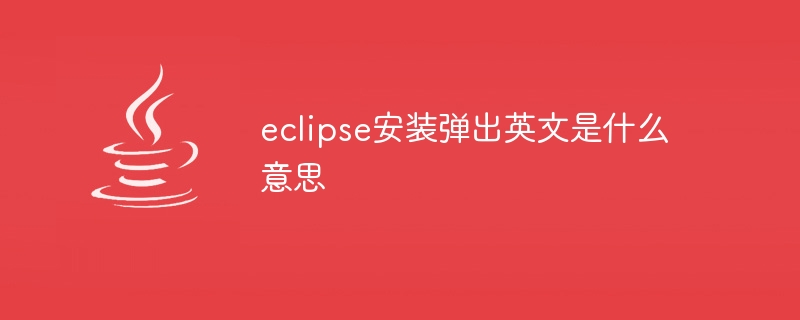解决 Eclipse 英文提示问题:从 Eclipse 官网获取与版本匹配的中文语言包(.zip 文件)。解压语言包并启动 Eclipse。通过菜单栏("Help" -> "Install New Software...")添加语言包目录。选择 "Available Software" 列表中的语言包并点击 "Install" 按钮。安装完成后重启 Eclipse 以显示中文界面。

Eclipse 安装时弹出英文提示
当安装 Eclipse 时,可能会弹出英文提示窗口。这是因为 Eclipse 的安装包默认为英文版本。
如何解决:
-
获取中文语言包:
从 Eclipse 官网([https://www.eclipse.org/](https://www.eclipse.org/))下载与您版本相匹配的中文语言包(.zip 文件)。
-
解压语言包:
将下载的 .zip 文件解压到一个目录中。
-
启动 Eclipse:
启动 Eclipse 应用程序。
-
安装语言包:
在 Eclipse 菜单栏中,依次单击 "Help" -> "Install New Software..."。
-
添加语言包:
在弹出的窗口中,单击 "Add..." 按钮。
- Name:输入一个名称(例如 "Chinese Language Pack")
- Location:选择您解压语言包的目录
-
选择要安装的语言包:
在 "Available Software" 列表中,展开 "语言包" 节点,然后选择要安装的语言包。
-
安装语言包:
单击 "Install" 按钮。
-
重启 Eclipse:
语言包安装完成后,Eclipse 会提示您重新启动应用程序。单击 "Restart Now" 按钮。
安装完成后,Eclipse 界面将显示为中文。
以上是eclipse安装弹出英文是什么意思的详细内容。更多信息请关注PHP中文网其他相关文章!